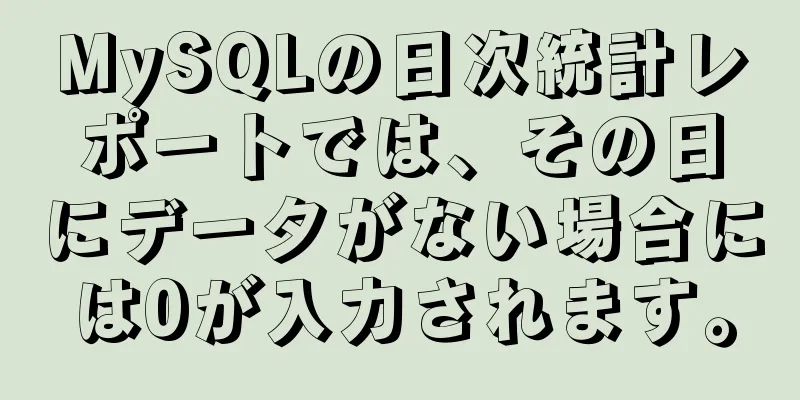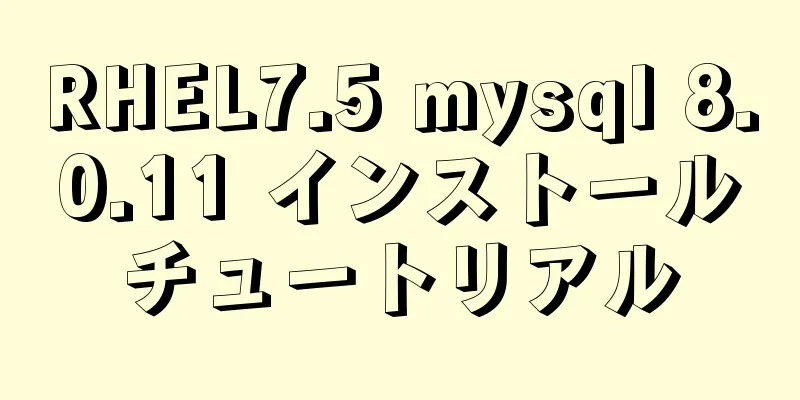Dockerはjenkins+mavenコード構築および展開プラットフォームを構築します

|
プロジェクト開発では、開発やテストのためにローカルで環境を設定する必要があることがよくあります。ご存知のように、環境の設定、ソフトウェアのインストール、ミドルウェアのインストールは非常に面倒な作業です。一部のソフトウェアのインストールは、他の環境のインストールに依存する必要がある場合があります。たとえば、rabbitmq をインストールするには、まず Erlang 言語環境が必要です。セット全体をインストールすると、時間が無駄になるだけでなく、さまざまな問題が発生し、開発の進行に重大な影響を及ぼします。開発者にとって人生は短いので、開発効率を向上させるためにあらゆる手段を講じてください。 Docker の登場は、テクノロジー コミュニティにとって間違いなく画期的な出来事です。Docker は、豊富なアプリケーション イメージ リポジトリ、使いやすさ、移植性により、IT プロフェッショナルに深く愛されています。 Docker を使用して対応するアプリケーションをデプロイまたはインストールする場合、インストール プロセス、詳細、依存関係に多くの時間を費やす必要はなく、すぐに使用できます。この記事では、Jenkins の構築を例に、イメージのプル、コンテナの実行、ファイルのマウント、操作の追跡、コンテナのシャットダウンなど、Docker の基本的な操作プロセスを説明します。Docker を使い始めたばかりの技術愛好家にとって役立つことを願っています。 Docker の基本概念Docker はオープンソースのアプリケーション コンテナ エンジンであり、開発者はこれを使用してアプリケーションと依存関係をポータブル コンテナにパッケージ化し、一般的な Linux マシンに公開することができます。実際、Docker の最も典型的な図は「背中にコンテナを載せたイルカ」であり、これは Docker エンジンとコンテナの関係を完全に示しています。
Docker インストール プロセス (Centos6.9)カーネルのアップグレードCentos6.9では、Dockerをインストールする前にカーネルバージョンをアップグレードする必要があります。アップグレードのプロセスは次のとおりです。 rpm --import https://www.elrepo.org/RPM-GPG-KEY-elrepo.org rpm -Uvh http://www.elrepo.org/elrepo-release-6-8.el6.elrepo.noarch.rpm 2.yumのインストール yum --enablerepo=elrepo-kernel -y カーネル-ltをインストールします 3. ブートファイルの変更( vim /etc/grub.conf デフォルトを 0 に設定、デフォルト = 0 4. 再起動 docker-ioをインストールする1. EPELソースをインストールする yum でインストール http://mirrors.yun-idc.com/epel/6/x86_64/epel-release-6-8.noarch.rpm 2. docker-ioをインストールする yum -y docker-io をインストールします 3. dockerサービスを起動する サービスdocker開始 Docker ベースの Jenkins インストールプルアプリケーションコンテナ/インスタンスを実行する前に、docker hub リポジトリから対応するイメージをプルする必要があります。jenkins イメージの紹介については、公式 Web サイトを確認してください。そこには、インストール コマンド、構成情報、ファイル ディレクトリの詳細な手順が記載されています。 コンテナの実行コンテナ/インスタンスを実行するときは、ローカル ホスト経由でアクセスできるように、ローカル ポートを Docker コンテナにマッピングすることを考慮する必要があります。コンテナ自体はファイルを保持しないため、Docker ではコンテナ内でファイル関連の書き込み操作を実行することは推奨されません。コンテナは「コンテナ」としてのみ使用されます。コンテナ アプリケーションの動作中に、MySQL データベース ファイル、Jenkins プラグイン、構成ファイルなどの重要なデータを大量に保存または構成する必要がある場合は、コンテナ ファイルをローカルにマウントすること、つまりボリューム マッピングをお勧めします。 docker run -p 8080:8080 -p 50000:50000 -v /usr/local/docker_volume/jenkins:/var/jenkins_home -v /usr/local/apps/maven-3.3.9:/var/maven_home -v /usr/local/apps/maven-3.3.9/repo:/usr/local/apps/maven-3.3.9/repo --name my_jenkins -d jenkins ここで、-p はポート マッピング、つまりローカル マシン上のポートをコンテナー上のポートにマッピングすることを意味します。 上記のコマンドを実行すると、コンテナ ID がウィンドウに表示されます。実行中のコンテナのステータスと関連情報は アプリケーションログの追跡コンテナの印刷ログを追跡するには、 開いた容器を閉じるシャットダウン: tomcat アカウント設定この例では、Mavenによってコンパイルされたwarがリモートのtomcatにデプロイされるため、tomcatでデプロイメント権限を設定し、 <ロール ロール名="tomcat"/> <ロール ロール名="管理者"/> <ロール ロール名="admin-gui"/> <ロール ロール名="マネージャー"/> <role rolename="マネージャー GUI"/> <role rolename="マネージャースクリプト"/> <ロール ロール名="マネージャー-jmx"/> <role rolename="マネージャーステータス"/> <ユーザー ユーザー名="admin" パスワード="admin" 役割="admin、マネージャー、tomcat、マネージャー GUI、マネージャー スクリプト、マネージャー JMX、マネージャー ステータス"/> <ユーザー ユーザー名="root" パスワード="admin" 役割="admin、manager、tomcat、manager-gui、manager-script、manager-jmx、manager-status、admin-gui"/> Jenkins を設定して WAR アプリケーションをビルドおよびデプロイするこの時点で、 JDK、Maven、その他のパラメータを設定する以下に示すように、「システム設定 -> グローバルツール構成」にJDKのインストールを追加します。
「システム設定 -> プラグインの管理 -> オプションのプラグイン」で、WAR プログラムをデプロイするための「コンテナ プラグインへのデプロイ」プラグインをインストールします。 ビルドとデプロイのための新しいタスクを作成するSVNソースコードアドレスとTomcatデプロイメントアドレスを追加する
Tomcatの展開構成、Tomcatにログインするためのアカウントを構成する
ssh スクリプトを使用して、指定された Tomcat に Maven プロジェクトをデプロイします。上記の方法を使用して Tomcat の組み込みデプロイメントでデプロイメントを実装すると、サーバーのパフォーマンスが大幅に消費され、メモリ オーバーフローなどの問題が発生してデプロイメントが失敗することがよくあります。 ssh スクリプトの展開方法ははるかに便利で高速であり、それほど多くのメモリを消費しません。 SSH経由の公開プラグインを設定する「システム設定 -> 管理プラグイン -> オプションプラグイン」で (Publish Over SSH) プラグインをインストールし、「システム管理 -> システム設定 -> Publish over SSH」で公開する Linux サーバーのログイン情報を設定します。設定内容と具体的な意味は下図の通りです。設定が完了したら、[設定のテスト] ボタンをクリックして、接続が確立されているかどうかをテストします。「成功」と表示されれば、設定は成功です。
デプロイメントSSHスクリプトを書く次のシェル スクリプト
#!/bin/bash
# ファイル: ff=unix を設定する
#定義済み
JAVA_HOME=/usr/local/java をエクスポートします。
#Tomcat のデプロイ場所TOMCAT_HOME="/home/admin/data/tomcat-jenkins"
# ログイン後のサーバーユーザーディレクトリは、上の図で構成されているリモートディレクトリ設定と同じです。LOGIN_HOME="/home/admin/data"
TOMCAT_ポート=10092
プロジェクト="$1"
#パラメータ検証
[ $# -lt 1 ]の場合;
echo "次のように使用する必要があります: ./deploy.sh <プロジェクト名> [tomcat ポート] [tomcat ホーム ディレクトリ]"
出口
フィ
[ "$2" != "" ] の場合;
TOMCAT_PORT=$2
フィ
[ "$3" != "" ] の場合;
TOMCAT_HOME="$3"
フィ
#Tomcatをシャットダウンする
#"$TOMCAT_HOME"/bin/shutdown.sh
#echo "Tomcat シャットダウン"
#Tomcatプロセスをチェック
#tomcat_pid=`/usr/sbin/lsof -n -P -t -i :$TOMCAT_PORT`
tomcat_pid=`ps -ef | grep $TOMCAT_HOME | grep -v 'grep\|tail\|more\|bash\|less'| awk '{print $2}'`
echo "現在:" $tomcat_pid
[ -n "$tomcat_pid" ] の間
する
睡眠5
tomcat_pid=`ps -ef | grep $TOMCAT_HOME | grep -v 'grep\|tail\|more\|bash\|less'| awk '{print $2}'`
echo "Tomcat PID をスキャン:" $tomcat_pid
[ -n "$tomcat_pid" ]の場合;
echo "Tomcat を終了:" $tomcat_pid
強制終了 -9 $tomcat_pid
フィ
終わり
#プロジェクトを公開
echo "スキャンなし tomcat pid、$PROJECT 公開"
rm -rf "$TOMCAT_HOME"/webapps/$PROJECT
cp "$LOGIN_HOME"/war/$PROJECT.war "$TOMCAT_HOME"/webapps/$PROJECT.war
#bakプロジェクト
#BAK_DIR=/home/web_as/war/bak/$PROJECT/`日付 +%Y%m%d`
#mkdir -p "$BAK_DIR"
#cp "$TOMCAT_HOME"/webapps/$PROJECT.war "$BAK_DIR"/"$PROJECT"_`date +%H%M%S`.war
#tmp を削除
rm -rf "$LOGIN_HOME"/war/$PROJECT.war
#Tomcatを起動
"$TOMCAT_HOME"/bin/startup.sh
echo "tomcat が起動しています。$PROJECT コンソール URL にアクセスしてみてください"プロジェクトビルド構成以下のように設定を保存したら、Maven プロジェクトをビルドできます。Jenkins はコンパイルされた war プロジェクトを
これで、docker を使用して Jenkins + Maven のコード ビルドおよびデプロイメント プラットフォームを構築する方法についての記事は終了です。docker を使用して Jenkins + Maven を構築することに関するその他の関連コンテンツについては、123WORDPRESS.COM で以前の記事を検索するか、次の関連記事を引き続き参照してください。今後とも 123WORDPRESS.COM をよろしくお願いいたします。 以下もご興味があるかもしれません:
|
<<: http-proxy-middlewareを使用してNodeでプロキシクロスドメインを実装する方法と手順
推薦する
Dockerを使用してコンテナリソースを制限する方法
覗き見の問題サーバーでは、IIS サービスが複数のサイトを展開していると仮定すると、サイトの 1 つ...
TypeScript 3.7 で注目すべき 3 つの新機能について簡単に説明します。
目次序文オプションの連鎖ヌル結合呼び出されていない関数のチェック他の序文TypeScript 3.7...
異なるデータベースで DROP TABLE を書く方法
異なるデータベースで DROP TABLE を書く方法1.MySQL 存在する場合はテーブルを削除 ...
v-html レンダリング コンポーネントの問題
以前 HTML を解析したことがあるので、今日は Vue ドラッグ アンド ドロップを使用して、Ku...
画像プレビュー付きのアップロードフォームの完全な HTML
画像プレビュー機能付きのアップロードフォーム、完全なHTMLコードは次のとおりです。 <htm...
MySQL データ型の詳細
目次1. 数値型1.1 数値型の分類1.1.1 浮動小数点数1.1.2 ビットタイプ1.1.3 時間...
docker-machineの使い方の詳しい説明
Docker-machineはDockerが公式に提供しているDocker管理ツールです。これは d...
CSS 表示属性のインラインブロックレイアウト実装の詳細な説明
CSS 表示プロパティ注: !DOCTYPE が指定されている場合、Internet Explore...
MySQL 5.7.9 シャットダウン構文例の詳細な説明
mysql-5.7.9 では、ついにシャットダウン構文が提供されます。以前は、MySQL データベー...
Windows Server2014 にセキュリティを適用して MySQL をインストールする際のエラーに対する完璧な解決策
理由はインストール後にきちんとアンインストールされなかったためです。この問題を解決するには、次の点に...
デザイン理論:人間中心のグリーンデザイン
「人間中心」と「グリーンデザイン」という2つの視点から考える——デザイン業界の同僚とも議論する2つの...
Nginx リバース プロキシでセッション永続性を実装する 2 つの方法の詳細な説明
1. ip_hash: ip_hash は、送信元アドレス ハッシュ アルゴリズムを使用して、サーバ...
テキストの円形スクロールアニメーションを実装するミニプログラム
この記事では、参考までに、テキストループスクロールを実現するアプレットの具体的なコードを例を挙げて紹...
最小限のルートファイルシステムを構築するためにbusyboxを移植するための詳細な手順
Busybox: 小さなコマンドが詰まったスイスアーミーナイフ。ステップ1: ディレクトリ構造を作成...